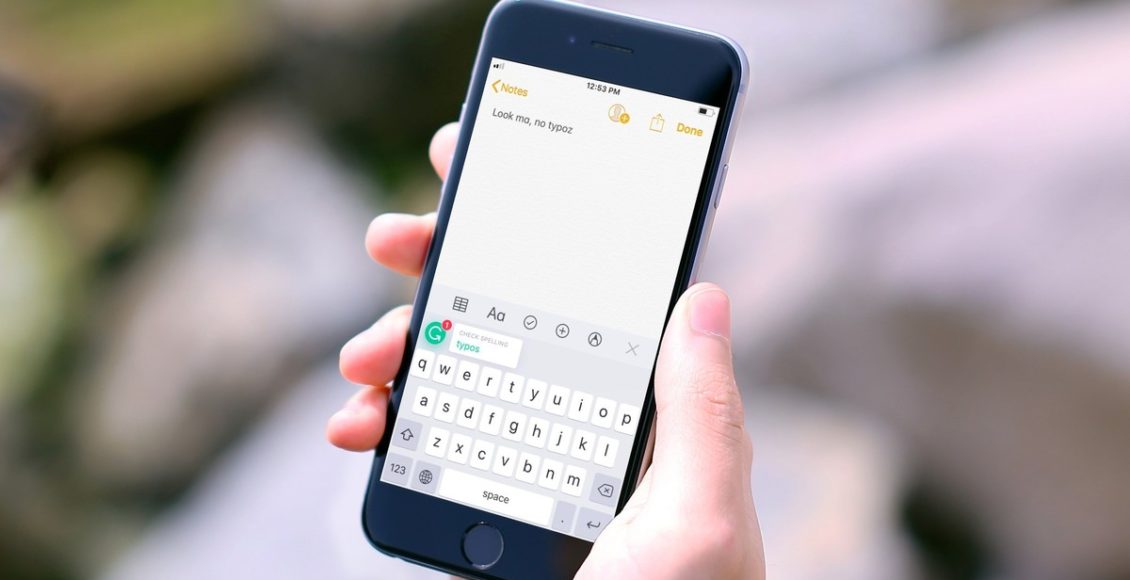تجمَّد مؤشر الماوس على شاشتك أو توقفت لوحة المفاتيح عن العمل؟ بإمكانك حل المشكلة باتباع هذه الخطوات

تجمَّد مؤشر الماوس على شاشتك أو توقفت لوحة المفاتيح عن العمل؟ بإمكانك حل المشكلة باتباع هذه الخطوات عندما لا يتحرك مؤشر الماوس، يصعب معرفة ما إذا كانت المشكلة عبارة عن تطبيق مجمّد أو المشكلة في لوحة اللمس في الكمبيوتر المحمول أو أن جهاز الكمبيوتر قد توقف عن العمل.
اقرا المزيد:DuckDuckGo يعد بحظر تقنية جوجل للتتبع FLoC
في الحقيقة إن هذه المشكلة شائعة ويمكن أن تحصل عندما:
تتجمد شاشة الكمبيوتر دون أي مؤشر أو لا يتحرك المؤشر.
يظل مؤشر الماوس ثابتاً حتى عند تمرير لوحة اللمس أو تحريك الماوس الخارجي.
تنقر فوق المؤشر الموجود على الأزرار أو الروابط، ولا يحدث شيء.
أسباب تجمد مؤشر الماوس
قد تعتقد أن مؤشر الماوس الذي لا يتحرك يمثل مشكلة في الماوس أو لوحة اللمس، ولكن هذا مجرد احتمال واحد وليس هو الحال دائماً.
تشمل الأسباب الأخرى تعطل الكمبيوتر جزئياً، أو أحد التطبيقات التي تستهلك جميع موارد وحدة المعالجة المركزية، أو تعطل برنامج تشغيل الماوس، أو التطبيق الذي تستخدمه.
ستساعدك خطوات استكشاف الأخطاء وإصلاحها أدناه في تحديد المشكلة وعلاجها.
طرق إصلاح المشكلة
1. عادةً ما تكون إحدى الطرق لإصلاح أي مشكلة كهذه هي محاولة إعادة تشغيل جهاز الكمبيوتر الخاص بك. ومع ذلك، عندما لا يستجيب الكمبيوتر، فهذا ليس بالأمر السهل.
2. إذا تجمد الماوس مرة أخرى بعد إعادة التشغيل، فقد تكون هناك مشكلة في برنامج التشغيل أو التطبيق. قم بتشغيل الكمبيوتر في الوضع الآمن، ثم قم بإلغاء تثبيت أي تطبيقات حديثة قد تكون قمت بتثبيتها مؤخراً. ثم أعد تشغيل الكمبيوتر مرة أخرى بمجرد الانتهاء.
3. قم بتحديث برنامج تشغيل الماوس الخاص بك. إذا كان جهاز الكمبيوتر الخاص بك لا يزال متجمداً، فقد تحتاج إلى القيام بذلك في الوضع الآمن أيضاً. إذا لم ينجح البحث التلقائي عن برنامج التشغيل، فقد تحتاج إلى تنزيل برنامج التشغيل من موقع الشركة المصنعة للماوس. إذا كانت لوحة التتبع الخاصة بك لا تعمل، فيجب أن تكون قادراً على الحصول على برنامج التشغيل من موقع الشركة المصنعة للكمبيوتر. ثم أعد تشغيل الكمبيوتر مرة أخرى بمجرد تحديث برنامج التشغيل.
4. قم باستكشاف أخطاء الماوس الخارجي وإصلاحها. إذا كان المؤشر لا يزال لا يستجيب عند تحريك الماوس، فقد تكون هناك مشكلة في الماوس. إذا كنت تستخدم ماوساً خارجياً مع الكمبيوتر المحمول، فقد تكون عجلة التمرير عالقة.
5. انقر نقراً مزدوجاً على لوحة اللمس. في العديد من أجهزة الكمبيوتر المحمولة مثل HP Notebooks، يعد النقر المزدوج على لوحة اللمس إحدى الطرق لتمكين لوحة اللمس أو تعطيلها. غالباً ما يتم تشغيل هذا الإعداد افتراضياً، لذلك يمكن أن يؤدي النقر المزدوج بطريق الخطأ إلى تعطيل لوحة اللمس. انقر نقراً مزدوجاً عليه مرة أخرى لإعادة تشغيله.
6. استكشاف أخطاء لوحة اللمس في الكمبيوتر المحمول وإصلاحها. إذا كانت لوحة تتبع الكمبيوتر المحمول لا تعمل، فستحتاج إلى استكشاف أخطاء لوحة اللمس وإصلاحها على وجه التحديد. ولا تنس أن إعطاء الكمبيوتر المحمول الخاص بك تنظيفاً مادياً جيداً يمكن أن يزيل مشكلات لوحة اللمس بسبب جزيئات الأوساخ.
7. تأكد من عدم تعطيل لوحة اللمس. يقوم المستخدمون أحياناً بإيقاف تشغيل لوحة تعقب الكمبيوتر المحمول عن طريق الخطأ، مما يؤدي إلى تجميد المؤشر. يمكنك أيضاً تعطيل لوحة المفاتيح عن طريق الخطأ. إذا كان الكمبيوتر المحمول ولوحة اللمس يشتركان في برنامج تشغيل واحد، فستتوقف لوحة اللمس عن العمل أيضاً.
لدى كل شركة مصنعة لأجهزة الكمبيوتر المحمول اختصارات لوحة مفاتيح تعمل على تعطيل لوحة التتبع. تحتوي بعض لوحات المفاتيح على مفتاح وظيفي مع صورة لوحة التتبع التي ستعمل على تشغيلها أو إيقاف تشغيلها. ابحث في موقع الشركة المصنعة على الويب لمعرفة تلك الاختصارات حتى تتمكن من تجنبها
8. قم بتمكين الماوس في إدارة الأجهزة “Device Manager”. يمكنك الوصول إلى هذا عن طريق فتح إدارة الأجهزة والبحث عن أجهزة الماوس وأجهزة التأشير الأخرى “Mice and other pointing devices”. ابحث عن علامة التعجب، والتي يمكن أن تشير إلى أن برنامج تشغيل الماوس معطل أو فاشل. مدير الجهاز هو أيضاً المكان الذي ستذهب إليه لتعطيل الأجهزة مثل الماوس أو لوحة التتبع.
توقف لوحة المفاتيح عن العمل
أما بالنسبة للوحة المفاتيح، فهناك بعض الأشياء التي يمكنك القيام بها إذا كانت لوحة مفاتيح الكمبيوتر المحمول لديك لا تعمل، بعضها سهل نسبياً، والبعض الآخر أكثر تعقيداً. على أي حال، يمكن بالتأكيد إصلاح المشكلات المتعلقة بلوحة المفاتيح. إليك بعض الحلول والنصائح التي ستساعدك على حل المشكلة.
قم بإعادة تشغيل جهاز الحاسوب الخاص بك
عندما تواجه مشاكل في الكمبيوتر الشخصي، فهذا هو أول شيء يجب تجربته قبل إجراء المزيد من عمليات استكشاف الأخطاء وإصلاحها. تعد إعادة تشغيل الكمبيوتر عملية سريعة وسهلة، وقد تؤدي إلى حل المشكلات التي تواجهها مع لوحة المفاتيح.
الخبر السار هو أنك لست بحاجة إلى لوحة مفاتيح فعالة لإعادة تشغيل الكمبيوتر المحمول. كل ما عليك فعله هو فتح قائمة ابدأ في نظام التشغيل Windows 10، والنقر فوق الطاقة، ثم تحديد خيار إعادة التشغيل. إذا كنت تواجه مشكلات مع الماوس ولوحة اللمس أيضاً، فاضغط مع الاستمرار على زر الطاقة في جهاز الكمبيوتر الخاص بك لبضع ثوان، وبعد ذلك سيتم إيقاف تشغيل الجهاز. ثم أعد تشغيله بضغطة زر ومعرفة ما إذا كان ذلك قد أدى إلى حل المشكلة.
هل المشكلة في الأجهزة أو البرامج؟
ستعمل هذه الخطوة على تضييق نطاق مشكلتك، وكشف ما إذا كانت لوحة مفاتيح الكمبيوتر المحمول لا تعمل بسبب مشكلة في الأجهزة أو البرامج. إليك كيفية القيام بذلك:
أعد تشغيل الكمبيوتر وادخل إلى إعدادات BIOS. يمكنك القيام بذلك عن طريق الضغط على مفتاح معين بشكل متكرر أثناء تمهيد الكمبيوتر. يعتمد أي مفتاح يتم الضغط عليه على الكمبيوتر المحمول الذي تملكه، يكون عادةً F2 أو Delete. سيتم عرض المفتاح الذي يجب أن تضغط عليه في الجزء السفلي من الشاشة أثناء بدء تشغيل جهاز الكمبيوتر الخاص بك.
إذا كان بإمكانك إدخال BIOS، فإن المشكلة في البرنامج. ولكن إذا لم تتمكن من إدخال BIOS، فأنت على الأرجح تتعامل مع مشكلة في الجهاز.
ماذا تفعل إذا كانت المشكلة في لوحة المفاتيح؟
في حالة وجود مشكلة في الجهاز، فإن أول شيء يجب فعله هو محاولة تنظيف لوحة المفاتيح. قبل أن تبدأ، تأكد من إيقاف تشغيل الكمبيوتر المحمول وفصله عن الكهرباء لأسباب تتعلق بالسلامة. بمجرد الانتهاء من ذلك، اقلب الكمبيوتر المحمول رأساً على عقب ثم هزه برفق واضغط عليه في الجزء السفلي للتخلص من بعض الغبار والأوساخ الأخرى التي وجدت طريقها تحت لوحة المفاتيح. يمكنك أيضاً النفخ في لوحة المفاتيح.
إذا لم يتم حل المشكلة، فيمكنك أيضاً إزالة البطارية من الكمبيوتر المحمول ثم توصيل الجهاز لتشغيله. في بعض الأحيان، يمكن أن تتسبب البطارية في حدوث مشكلات متعلقة بلوحة المفاتيح، خاصةً إذا ارتفعت درجة حرارتها.
هناك أيضاً احتمال تلف لوحة المفاتيح أو انفصالها عن الكمبيوتر. في هاتين الحالتين، سيتعين عليك فتح الكمبيوتر المحمول وتوصيل لوحة المفاتيح أو استبدالها إذا كانت بها عيوب. إذا كان الكمبيوتر المحمول لا يزال تحت الضمان، فما عليك سوى إرساله لإصلاحه. إذا لم يكن الأمر كذلك، فالأفضل أن تدفع لأخصائي إصلاح المشكلة بدلاً من القيام بذلك بنفسك، إلا إذا كنت تعرف حقاً ما تفعله.
ماذا تفعل إذا كانت مشكلة برمجيات؟
إذا كانت لوحة مفاتيح الكمبيوتر المحمول لا تعمل بسبب مشكلة في البرنامج، فمن المحتمل أن تتمكن من إعادة تشغيلها لكن هناك بعض الأشياء التي يمكن أن تجربها.
الخيار الأول هو تحديث برنامج تشغيل لوحة المفاتيح. افتح Device manager على الكمبيوتر المحمول الذي يعمل بنظام Windows، وابحث عن خيار Keyboards، وقم بتوسيع القائمة، وانقر بزر الماوس الأيمن فوق Standard PS / 2 Keyboard، متبوعاً بتحديث برنامج التشغيل. بعد انتهاء التحديث، اختبره لمعرفة ما إذا كانت لوحة المفاتيح تعمل أم لا. إذا لم يكن الأمر كذلك، فإن الخطوة التالية هي حذف برنامج التشغيل وإعادة تثبيته.
انقر بزر الماوس الأيمن فوق Standard PS / 2 Keyboard مرة أخرى ثم حدد خيار إلغاء تثبيت الجهاز. بمجرد حذف برنامج التشغيل، أعد تشغيل جهازك، ويجب إعادة تثبيت برنامج التشغيل تلقائياً. اختبر لوحة المفاتيح مرة أخرى لمعرفة ما إذا كان قد تم حل المشكلة.
إذا فشلت كل الأشياء، فإن الخيار الأخير هو إجراء فحص للبرامج الضارة باستخدام أداة مثل Malwarebytes. من المحتمل أن لوحة مفاتيح الكمبيوتر المحمول لا تعمل بسبب نوع من الفيروسات، والذي يمكن أن يتخلص منه فحص البرامج الضارة.